Индекс производительности Windows — как его использовать и интерпретировать результаты
Начиная с Windows Vista , Microsoft включает индекс(Windows Experience Index) производительности Windows в свои операционные системы Windows . По данным Microsoft , « индекс производительности Windows(Windows Experience Index) измеряет возможности конфигурации аппаратного и программного обеспечения вашего компьютера и выражает это измерение в виде числа, называемого базовым баллом». Интересно, что это на самом деле означает? В этой статье объясняется, как Windows рассчитывает показатель индекса производительности Windows(Windows Experience Index) и его корреляцию с вашим опытом работы с компьютером.
Что такое индекс производительности Windows(Windows Experience Index) ?
Индекс производительности Windows(Windows Experience Index) — это показатель Microsoft того, насколько хорошо компьютер может работать с Windows , и, хотя он может быть полезен, в нем есть определенная тупость.
Microsoft определяет компьютер с базовой оценкой(base score) 2,0 как компьютер, способный выполнять общие вычислительные задачи, но недостаточно мощный для запуска Aero или расширенных мультимедийных функций в Windows 7 или Windows 8. Компьютер с базовой оценкой(base score) 3.0 может запускать Aero и многие функции Windows на базовом уровне, но могут возникнуть проблемы с запуском функций более высокого уровня, таких как воспроизведение содержимого HDTV(HDTV content) или отображение тем с более высоким разрешением.
Обычные компьютеры под управлением Windows 7 должны иметь оценку не менее 4. Компьютеры под управлением Windows 8 должны иметь оценку выше 5 из-за достижений в области технологий, которые произошли за это время. Оценка 7 и выше обычно означает компьютер более высокого класса(end computer) , такой как мощные рабочие станции или игровые автоматы.
Запутанной и ключевой частью определения индекса производительности Windows(Windows Experience Index) является « базовая оценка(base score) ». Индекс производительности Windows(Windows Experience Index) не является средним значением дополнительных оценок. Скорее, индекс производительности Windows(Windows Experience Index) — это только самый низкий балл, который зарабатывает ваш компьютер. Это как если бы в школьном табеле(report card) успеваемости указана только самая низкая оценка, полученная по английскому языку, так что «пятерка», полученная по английскому языку(English) , затмевает «пятерку», полученную по математике и естественным наукам(Math and Science) .
Если это не совсем понятно, это может ввести в заблуждение, потому что новый ноутбук может получить только средний балл(middling score) , даже если он имеет все новейшие компоненты. Однако, если ноутбук содержит базовый графический чип Intel вместо чипа от Nvidia или AMD(Nvidia or AMD) , этот компонент будет отображать оценку Windows , несмотря на 12 ГБ ОЗУ(RAM) и четырехъядерный процессор(CPU) .
Как просмотреть оценку индекса производительности Windows(Windows Experience Index Score)
Чтобы просмотреть оценку индекса производительности Windows для компьютера в (Windows Experience Index)Windows 7 и Windows 8 , откройте «Информация о производительности и инструменты»(Performance Information and Tools) на панели управления(Control Panel) . Если вы используете классический вид(View) , у него есть прямой ярлык.

Альтернативный вариант — открыть панель управления(Control Panel) и перейти в « System and Security -> System . В разделе « Система(System) » нажмите или коснитесь ссылки «Рейтинг — Индекс производительности Windows» .("Rating - Windows Experience Index")
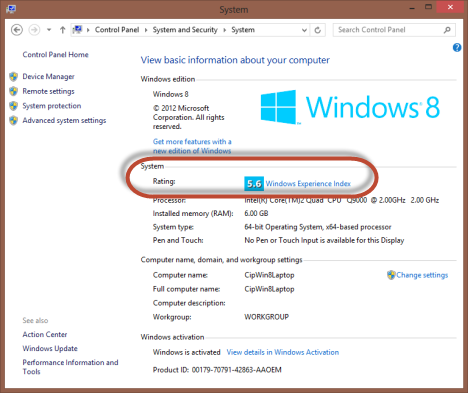
Вы также можете воспользоваться поиском. Введите слово опыт в (experience)поле поиска (search box)меню «Пуск(Start Menu) » Windows 7 или непосредственно в меню « Пуск » (Start)Windows 8 . В Windows 7 щелкните ссылку «Проверить индекс производительности Windows» . ("Check the Windows Experience Index")В Windows 8 отфильтруйте по параметрам и нажмите или коснитесь (click or tap)«Использовать инструменты для повышения производительности»("Use tools to improve performance") .

Когда вы открываете окно «Информация о производительности и инструменты»("Performance Information and Tools") , справа отображается базовая оценка индекса производительности Windows .(Windows Experience Index)
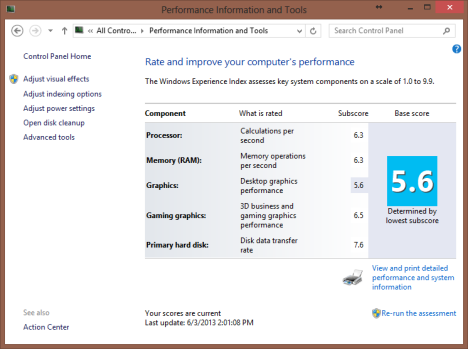
Прежде чем интерпретировать результаты, давайте посмотрим, как рассчитывается базовая оценка и другие оценки.(base score)
Как рассчитывается индекс производительности Windows(Windows Experience Index Is Calculated)
Чтобы вычислить оценку индекса производительности Windows для компьютера, (Windows Experience Index)Windows оценивает определенные компоненты и дает им дополнительную оценку. Эти компоненты определяются следующими областями:
-
Процессор(Processor) - расчетов в секунду;
-
Память (RAM)(Memory (RAM)) - операций памяти в секунду;
-
Графика(Graphics) — производительность графики рабочего стола для функций Windows, таких как Aero, в Windows 7;
-
Игровая графика(Gaming graphics) — производительность трехмерной деловой и игровой графики;
-
Основной жесткий диск(Primary hard disk) — скорость передачи данных для жесткого диска, на котором установлена операционная система.

Эти компоненты проверяются и получают оценку от 1,0 до 7,9 в Windows 7 . Windows 8 расширяет диапазон оценок(score range) до 9,9, чтобы отразить последние достижения в области технологий. Компонент с самой низкой оценкой — это оценка индекса производительности Windows(Windows Experience Index) .
Как пересчитать индекс производительности Windows(Windows Experience Index Score)
Если один из вышеупомянутых компонентов обновлен, оценку индекса производительности Windows(Windows Experience Index) можно пересчитать, вернувшись в окно « (window and clicking)Средства информации о производительности(Performance Information Tools) » и щелкнув или коснувшись ссылки «Повторить оценку»("Re-run the assessment") , расположенной в нижней правой части окна.

Перед выполнением этой переоценки рекомендуется закрыть все открытые приложения. После того, как вы щелкнете или коснетесь ссылки, экран может мигнуть, и появится диалоговое окно(dialog box) , подобное приведенному ниже.

Обратите внимание, что повторная оценка занимает несколько минут, поэтому будьте готовы подождать.
Вывод: не парься
Самое важное, что нужно помнить об индексе производительности Windows(Windows Experience Index) , — не зацикливаться на нем. Хотя это может быть информативно, кажется, что Microsoft использует его в основном для получения данных об оборудовании, на котором работает Windows . Таким образом, тот факт, что оценка машины находится на среднем или низком уровне, не означает, что следует обновить «самый низкий» компонент. Никто не должен искать для покупки компьютер с самым высоким индексом производительности Windows .(Windows Experience Index)
Related posts
Как открыть, размонтировать или навсегда прикрепить VHD file в Windows 10
6 способов выйти из Windows 11
Как редактировать, очистить и удалять переменные среды в Windows
Узнайте, когда Windows был установлен. Что является его оригинальный install date?
Как сказать, что Windows у меня есть (11 способов)
Как обновить до Windows 10 (бесплатно)
Как ввести BIOS в Windows 10
Как установить Windows 10 от DVD, ISO или USB
Как начать Windows 10 в Safe Mode с Networking
Как обновить от Windows 10 до Windows 11
Как приостановить обновления Windows 10, как May 2021 Update
Системные требования: Может ли мой компьютер запустить Windows 11?
Как открыть Disk Defragmenter в Windows (12 способов)
Как проверить BIOS version от Windows (8 способов)
Как использовать шаги Recorder для захвата шагов для Windows 10 Устранение неисправностей
Что такое переменные среды в Windows?
Как войти в UEFI/BIOS от Windows 11 (7 способов)
Как настроить System Restore в Windows 10
Windows 11 не требует product key для установки и использования
Как изменить программы запуска Windows 10 из настроек
